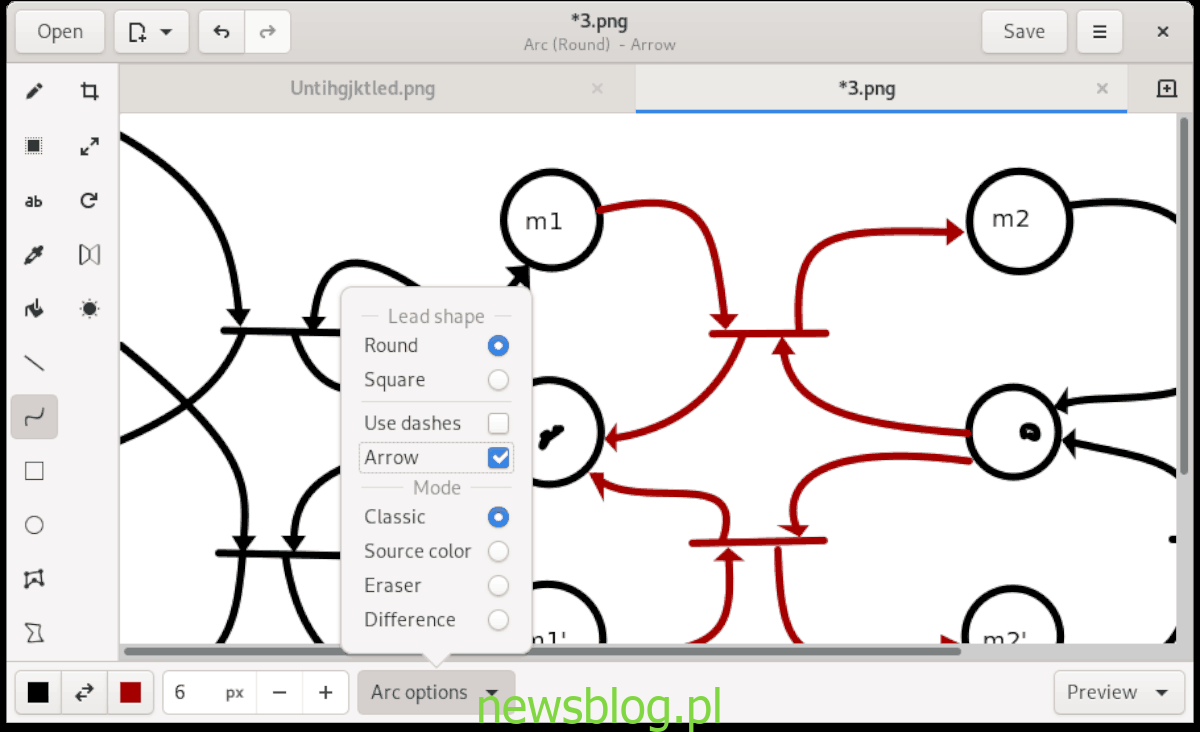Istnieje wiele świetnych aplikacji do rysowania dla systemu Linux, ale wszystkie z nich skupiają się na artystach i są wypełnione wyrafinowanymi funkcjami. Jeśli nie interesują Cię fantazyjne funkcje, ale chcesz mieć świetną aplikację do rysowania, wypróbuj Gnome Drawing! Oto, jak uruchomić go na komputerze z systemem Linux.
Spis treści:
Instrukcje instalacji Ubuntu
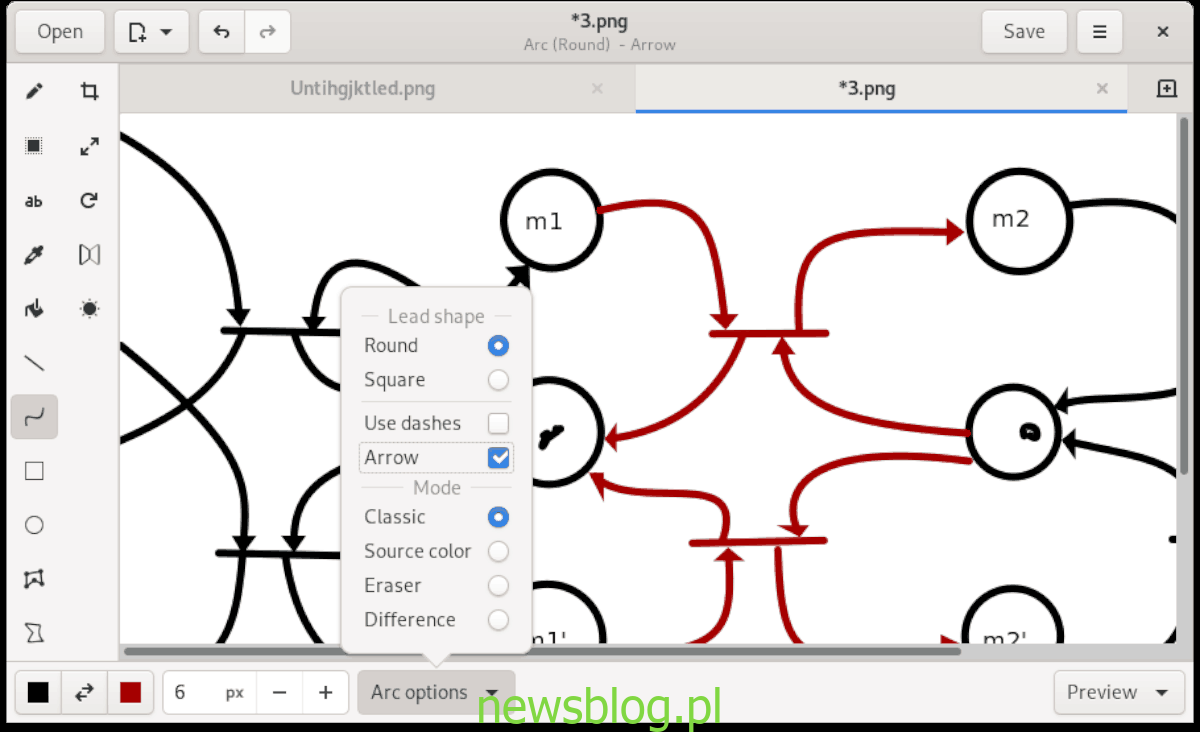
W systemie Ubuntu Linux aplikacja Gnome Drawing jest instalowana bez wysiłku, ponieważ programiści utrzymują repozytorium PPA, które działa z każdą wersją Ubuntu, a także ze wszystkimi systemami operacyjnymi opartymi na Ubuntu (Linux Mint, Elementary itp.).
Jeśli używasz Ubuntu i chcesz uruchomić Gnome Drawing, otwórz okno terminala, naciskając Ctrl + Alt + T lub Ctrl + Shift + T. na klawiaturze. Następnie użyj add-apt-repository polecenie poniżej, aby skonfigurować PPA w systemie.
sudo add-apt-repository ppa:cartes/drawing
Po dodaniu PPA Gnome Drawing do komputera z systemem Ubuntu Linux, czas uruchomić aktualizacja polecenie odświeżenia źródeł oprogramowania Ubuntu, aby nowy PPA był dla ciebie dostępny.
sudo apt update
Śledząc aktualizacja polecenie, możesz zainstalować wszelkie oczekujące łatki i aktualizacje oprogramowania, uruchamiając Aktualizacja Komenda. Pamiętaj, że ten krok jest opcjonalny i możesz go pominąć, jeśli nie chcesz instalować aktualizacji.
sudo apt upgrade
Jak tylko Twój komputer Ubuntu zakończy instalację wszystkich oczekujących aktualizacji oprogramowania, nadszedł czas, aby zainstalować najnowszą wersję Gnome Drawing.
sudo apt install drawing
Instrukcje instalacji Debiana
Chociaż tego nie wiesz, możliwe jest, aby Gnome Drawing działał w systemie Debian Linux. Aby uruchomić aplikację, skorzystaj z Ubuntu PPA.
Aby rozpocząć proces instalacji na komputerze Debian, uruchom okno terminala, naciskając Ctrl + Alt + T lub Ctrl + Shift + T. na klawiaturze. Następnie otwórz sources.list plik w edytorze tekstu Nano.
sudo nano -w /etc/apt/sources.list
Używając Strzałka w dół klawisz na klawiaturze, przejdź do dolnej części pliku sources.list. Następnie naciśnij Wchodzić klawisz, aby utworzyć nową linię w pliku.
Po utworzeniu nowej linii w sources.list plik, napisz tekst poniżej.
## Gnome Drawing Repo
Dalej poniżej ## Gnome Drawing Repo, naciśnij Wchodzić aby utworzyć kolejną nową linię i wkleić informacje PPA Ubuntu do pliku.
deb http://ppa.launchpad.net/cartes/drawing/ubuntu bionic main
deb-src http://ppa.launchpad.net/cartes/drawing/ubuntu bionic main
Zapisz zmiany w sources.list naciskając Ctrl + Oi zamknij edytor za pomocą Ctrl + X. Następnie użyj poniższego polecenia, aby uruchomić aktualizację.
sudo apt update
Zauważysz błąd podczas uruchamiania aktualizacja Komenda. Przyczyną tego błędu jest to, że PPA rysunku Gnome brakuje klucza do podpisywania. Uruchom następujące polecenie, aby to naprawić.
sudo apt-key adv --keyserver hkp://keyserver.ubuntu.com:80 --recv-keys A7D69E90DC319136
Zakładając, że odzyskiwanie klucza powiodło się, uruchom ponownie aktualizacja Komenda.
sudo apt update
Na koniec zainstaluj Gnome Drawing z:
sudo apt install drawing
Arch instrukcje instalacji Linux
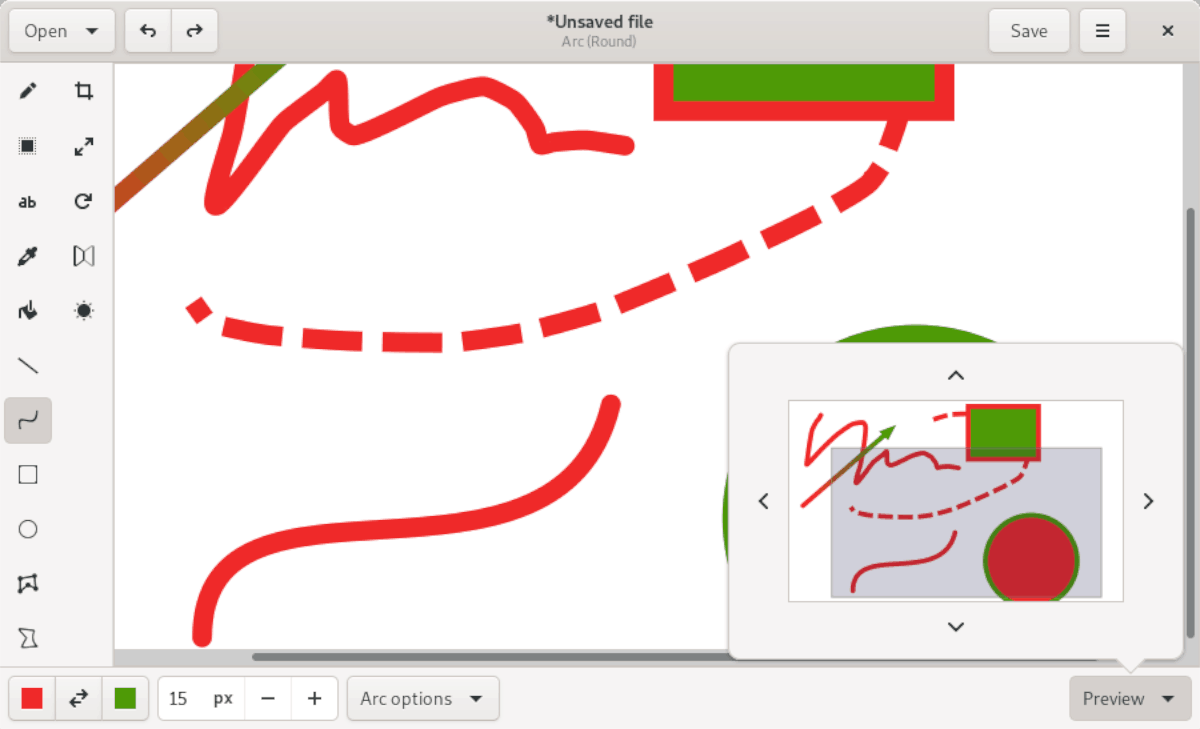
Arch Linux ma do instalacji aplikację Gnome Drawing. Aplikacja znajduje się w AUR i jest zbudowana z kodem źródłowym. Mimo to miło jest widzieć w AUR, ponieważ ręczne kompilowanie kodu źródłowego jest dość żmudne.
Aby rozpocząć instalację, musisz skonfigurować pakiety Git i Base-devel. Bez tych pakietów nie będzie możliwa interakcja z AUR. Używając Pacman polecenie, zainstaluj pakiety.
sudo pacman -S git base-devel
Po instalacji Git i Base-devel musisz zainstalować pomocnika AUR Trizen. Trizen automatyzuje instalację programów AUR. Korzystanie z tej aplikacji do konfigurowania Gnome Drawing jest dobrym pomysłem, ponieważ ręczne rozwiązywanie zależności jest czasem uciążliwe i mylące. Aby zainstalować Trizen, wprowadź poniższe polecenia.
git clone https://aur.archlinux.org/trizen.git cd trizen makepkg -sri
Po zainstalowaniu aplikacji Trizen na komputerze Arch Linux trudna część się skończyła. Stąd możesz skierować aplikację na Gnome Drawing w AUR, aby ją zainstalować!
trizen -S drawing-git
Instrukcje instalacji Fedory Linux / OpenSUSE
Niestety, obecnie nie ma pakietu RPM dla Gnome Drawing na Fedorze Linux lub OpenSUSE Linux. W rezultacie użytkownicy tych dwóch systemów operacyjnych, którzy chcą zainstalować Gnome Drawing, muszą postępować zgodnie z instrukcją instalacji pakietu Snap lub instrukcją Flatpak w tym przewodniku.
Instrukcje instalacji pakietu Snap
Gnome Drawing jest dostępny jako pakiet Snap w sklepie Ubuntu Snap Store, więc jeśli używasz systemu operacyjnego Linux obsługującego format Snap, będziesz w stanie przyspieszyć działanie tej aplikacji.
Aby rozpocząć instalację Gnome Drawing za pośrednictwem Snap, postępuj zgodnie z naszym przewodnikiem, aby dowiedzieć się, jak skonfigurować środowisko wykonawcze Snapd. Następnie wprowadź przystawka zainstalować polecenie poniżej, aby uruchomić aplikację.
sudo snap install drawing
Instrukcja instalacji Flatpak
Według twórców Flatpak jest preferowanym sposobem dystrybucji Gnome Drawing. Ich rozumowanie ma sens, ponieważ jest ukierunkowane na Gnome, a Flatpak sprawia, że działa on na prawie każdym Gnome Desktop.
Aby uruchomić Gnome Drawing na komputerze z systemem Linux za pośrednictwem Flatpak, postępuj zgodnie z naszym przewodnikiem, aby dowiedzieć się, jak skonfigurować najnowszą wersję środowiska uruchomieniowego Flatpak. Następnie wprowadź poniższe polecenia, aby zainstalować aplikację.
flatpak remote-add --if-not-exists flathub https://flathub.org/repo/flathub.flatpakrepo flatpak install flathub com.github.maoschanz.drawing